https://drive.google.com/drive/folders/1cnApu2bW7bq2oYR0F3whllO_S7-ajZQN?usp=sharing
Sửa chữa bảo dưỡng động cơ điện các loại
Cơ điện HUẾ HƯƠNG chuyên: - Quấn mới, sửa chữa động cơ điện, mô tơ điện các loại.... - Máy phát điện. - Nồi cơm điện, quạt điện.... - Nhận làm kích điện
Nhận làm mạch invert 12 ra 220V, mạch kích cá công suất theo yêu cầu
Công suất 1000W: Đánh bắt cá trên thuyền (sông, ao, hồ...).
Nhận lắp đặt tủ điện bảng điện
Sửa chữa thay thế lắp mới bảng điện tủ điện điều khiển động cơ
Bán Ronha kiểm tra roto
Ronha thiết bị không thể thiếu thợ điện cơ. Bán phân phối toàn quốc
Bán sách, sơ đồ quấn các loại động cơ, tài liệu
Sách kinh nghiệm ghi chép tất cả các sơ đồ động cơ, máy phát điện từ đơn giản đến phức tạp, sách được ghi từ số liệu thực tế, dữ liệu được scan lại
Thứ Hai, 28 tháng 1, 2019
Chủ Nhật, 27 tháng 1, 2019
TIA V13 full
B1. Tải và cải bản Basic pro V13 và PL SIM
https://drive.google.com/drive/folders/1lIeY1Tn6l92vb8DNriDsldx5AsdltsyZ?usp=sharing
B2. Update lên bản SP2 V13
B3. Riêng bản PLC sim cũng download và cài basic trước sau đó tiến hành update lên
https://drive.google.com/drive/folders/1lIeY1Tn6l92vb8DNriDsldx5AsdltsyZ?usp=sharing
B2. Update lên bản SP2 V13
B3. Riêng bản PLC sim cũng download và cài basic trước sau đó tiến hành update lên
các loại biên bản đóng điện mới
https://drive.google.com/drive/folders/1g4qJ7I7G57I9_Ns-NhITEhum7rzSS8Xd?usp=sharing
Thứ Bảy, 26 tháng 1, 2019
Tài Liệu Tiếng Việt Tổng Hợp PLC Mitsubishi ( PDF 144MB)
(Download) Tài Liệu Tiếng Việt Tổng Hợp PLC Mitsubishi ( PDF 144MB)

Xin chào các bạn , hôm nay mình sưu tầm được một Tài Liệu Tiếng Việt khá hay về hướng dẫn lập trình dòng PLC Mitsubishi từ cơ bản đến nâng cao .
Từ những bạn sinh viên mới bắt đầu học đến nhưng người muốn tìm hiểu chuyên sâu về từng dòng model của PLC Mitsubishi
https://drive.google.com/file/d/1l1zp27CKPpk0i4RKUIO-LxdMghrTbLvN/view
Cảm ơn mọi người đã ủng hộ trang web của mình
Mọi người có thắc mắc hay yêu cầu gì cứ comment ở dưới nhé ^^
Thanks for view 

Thứ Tư, 23 tháng 1, 2019
Software, documents for PLC S7 200
PHẦN MỀM LẬP TRÌNH STEP 7 (DÙNG CHO S7-300,400)
http://share.vnn.vn/tai-file-11668434
===============================================================
===============================================================
STEP 7MICRO/WIN SP9 FILE INSTALL(CÀI OK TRÊN WIN7)
http://share.vnn.vn/tai-file-20021755
+Sửa lỗi không dùng được Help:
http://www.mediafire.com/?9xz49jz9f1ffhk7
===============================================================
+Sửa lỗi không dùng được Help:
http://www.mediafire.com/?9xz49jz9f1ffhk7
===============================================================
Phần mềm kết hợp dùng mô phỏng S7-200 PC-SIMU
http://www.mediafire.com/?laca12cy3fifva8
http://www.mediafire.com/?laca12cy3fifva8
Phần mềm PC-SIMU việt hóa 99%
http://www.mediafire.com/?78c1smqw656k3mg
Clip hướng dẫn sử dụng
http://www.mediafire.com/?7do6v9n15edmv3e
http://www.mediafire.com/?78c1smqw656k3mg
Clip hướng dẫn sử dụng
http://www.mediafire.com/?7do6v9n15edmv3e
===============================================================
DRIVER CÁP USB-PPI CHO S7-200
http://www.mediafire.com/?2qi9ynzs8i98xjt
===============================================================
http://www.mediafire.com/?2qi9ynzs8i98xjt
===============================================================
THƯ VIỆN USS VÀ MODBUS
NÊN CÀI CHUNG VỚI STEP 7 MICROWIN SP9 ĐỂ CÓ ĐẦY ĐỦ THƯ VIỆN
http://www.mediafire.com/?6w7xnn5c2qzioea
===============================================================
NÊN CÀI CHUNG VỚI STEP 7 MICROWIN SP9 ĐỂ CÓ ĐẦY ĐỦ THƯ VIỆN
http://www.mediafire.com/?6w7xnn5c2qzioea
===============================================================
THƯ VIỆN SYMBOL FACTORY 2.0
http://www.mediafire.com/?8o9v9sad4cirgcs
===============================================================
===============================================================
THƯ VIỆN SCALE CHO S7-200
http://www.mediafire.com/?y5bvih2thfdaik3
+Cách ADD vào library:
http://www.mediafire.com/?y5bvih2thfdaik3
+Cách ADD vào library:
Chuột phải vào Libraries chọn Add/Remove Libraries—–>Bấm Add rồi chọn đường dẫn đến thư viện Scale(Khi xóa thư viện trên ổ cứng sẽ mất thư viện)
===============================================================
===============================================================
CLIP DEMO WINCCFLEXIBLE
+Kiếm PLC và cấu hình port:
+Tạo 1 Project Winccflexible đơn giản:
+Chay Faceplate và làm cảnh báo:
+Trend ; Faceplate và Datalog:
===============================================================
+Kiếm PLC và cấu hình port:
+Tạo 1 Project Winccflexible đơn giản:
+Chay Faceplate và làm cảnh báo:
+Trend ; Faceplate và Datalog:
===============================================================
PHẦN MỀM LOGO V6.1
http://www.mediafire.com/?9nu66q7dgrmw32t
http://www.mediafire.com/?9nu66q7dgrmw32t
===============================================================
HỆ THỐNG BÀI TẬP PLC CƠ BẢN
http://www.mediafire.com/?20rczbthm72ax94
===============================================================
http://www.mediafire.com/?20rczbthm72ax94
===============================================================
Phần mềm Micro/Win V4.0.Phần mềm mô phỏng PLC 200 và PC-Simu dùng kết hợp mô phỏng S7-200
Link down Step 7 Micro/Win V4.0
http://www.mediafire.com/download/rjml3jl5wxynyez/MicroWin+v4.0.rar
+Sửa lỗi không dùng được Help:
http://www.mediafire.com/?9xz49jz9f1ffhk7
http://www.mediafire.com/?laca12cy3fifva8
Phần mềm kết hợp dùng mô phỏng S7-200 PC-SIMU
Phần mềm kết hợp dùng mô phỏng S7-200 PC-SIMU
http://www.mediafire.com/?7do6v9n15edmv3e
===
Tài liệu s7-200 cơ bản
http://www.mediafire.com/?3ycyeicna4cbhof
Tài liệu s7-200 cơ bản
http://www.mediafire.com/?3ycyeicna4cbhof
===============================================================
Tài liệu S7-200 nâng cao
ài liệu S7-200 nâng cao.Gồm 2 chương truyền thông và các tập lệnh nâng cao trong S7-200
ài liệu S7-200 nâng cao.Gồm 2 chương truyền thông và các tập lệnh nâng cao trong S7-200
Chương 1:
Bài 1: Mạng truyền thông công nghiệp SIMATIC NET
Bài 2: Kết nối PLC với PLC dùng lệnh NETR/NETW
Bài 3: Kết nối PLC với màn hình giao diện HMI dùng Winccflexible 2008
Bài 4: Kết nối truyền thông PLC với biến tần Siemen dùng giao thức USS
Chương 2:
Bài 1: Module Analog
Bài 2: Sử dụng chương trình con
Bài 3: Ngắt và xử lý ngắt
Bài 4: Sử dụng bộ đếm tốc độ cao(HSC)
Bài 5: Sử dụng hàm phát xung tốc độ cao
http://www.mediafire.com/?qw0ze7f8wxc69al
==
Phần mềm dùng mô phỏng hệ thống sản xuất tự động ITS PLC.Gồm 5 hệ thống Băng tải,Trộn sơn,Xếp Pallet,Xếp phân loại sp,Ware house
==
Phần mềm dùng mô phỏng hệ thống sản xuất tự động ITS PLC.Gồm 5 hệ thống Băng tải,Trộn sơn,Xếp Pallet,Xếp phân loại sp,Ware house
Phần mềm có thể dùng WinSPS làm PLC ảo
Tương tác thực giữa người dùng và các vật thể
Giao diện 3D trực quan
Clip demo:
Hưóng dẫn kết nối Win SPS làm PLC ảo:
Link down:
Hưóng dẫn kết nối Win SPS làm PLC ảo:
Link down:
+ITSPLC
http://www.realgames.pt/downloads/mhj/ITS_PLC_MHJ_v1.1.2.exe
http://www.realgames.pt/downloads/mhj/ITS_PLC_MHJ_v1.1.2.exe
+Link down Win SPS dùng làm PLC ảo
http://www.mhj-online.de/de/shop_content.php?coID=11#WinSPS-S7
http://www.mhj-online.de/de/shop_content.php?coID=11#WinSPS-S7
===============================================================
Tài liệu biến tần MM cùa Siemen(MM410,MM420)
Bao gồm Manual,sơ đồ khối và bảng Quick Commisioining(set nhanh) của 2 dòng biến tần MM410 và MM420 cùa Siemen
BẢNG SET NHANH QUICK COMMISSIONING TÌM TẠI TRANG 40 CỦA TÀI LIỆU 410_OPI_21742069_en_0705.pdf
http://www.mediafire.com/?ocijs769p0lzcv7
http://www.mediafire.com/?ocijs769p0lzcv7
S 7200
+Cách ADD vào library:
Chuột phải vào Libraries chọn Add/Remove Libraries—–>Bấm Add rồi chọn đường dẫn đến thư viện Scale(Khi xóa thư viện trên ổ cứng sẽ mất thư viện)
https://drive.google.com/drive/folders/1HDiPgDUqio8_ITFg5o8zic77V-qGuoZZ?usp=sharingmô phỏng S7 200
https://drive.google.com/file/d/1lXwiQWOvIAMzZAnorlGEkpi9ojLBTVBo/view?usp=sharing
Chủ Nhật, 20 tháng 1, 2019
Thứ Bảy, 19 tháng 1, 2019
cài phần mềm mô phỏng simes
Simatic Setp S7 S7 300 64 bit
https://drive.google.com/uc?id=0B-xyApl_HieGSlNqV1l0OVhKQ1k&export=download
Win CC 2008
https://drive.google.com/file/d/0BzkoWJZDYwNATkRlcExiM0MwcDQ/view
Win CC 7.0
https://drive.google.com/drive/u/0/folders/0BzkoWJZDYwNAQ0tlZ0M1eDlQb2M
Win CC 7.4
https://drive.google.com/uc?id=0B-xyApl_HieGSlNqV1l0OVhKQ1k&export=download
Win CC 2008
https://drive.google.com/file/d/0BzkoWJZDYwNATkRlcExiM0MwcDQ/view
Win CC 7.0
https://drive.google.com/drive/u/0/folders/0BzkoWJZDYwNAQ0tlZ0M1eDlQb2M
Win CC 7.4
Thứ Sáu, 18 tháng 1, 2019
liên hệ
01656112959 HDLuong
0911342886 Hành TN
0912182759 phi TN
0967733055 Đức Anh
Sunilktomar123@gmail.com
0904662074 thầy Cương DCS
01686447693 Dũng DCS
0968688058 Việt Sài Gòn Ban Mai
0964608889 Huy A0
dhruvesh.shah@andritz.com
0911342886 Hành TN
0912182759 phi TN
0967733055 Đức Anh
Sunilktomar123@gmail.com
0904662074 thầy Cương DCS
01686447693 Dũng DCS
0968688058 Việt Sài Gòn Ban Mai
0964608889 Huy A0
dhruvesh.shah@andritz.com
Thứ Năm, 17 tháng 1, 2019
phần mềm TIA PORTAL V14 của siemens
Link carck TIA V14: http://www.mediafire.com/file/0329bm5...Link PLC SIM V14: https://drive.google.com/file/d/0B-KM...Link Win CC V14: https://drive.google.com/file/d/0B-KM...
PHẦN MỀM THIẾT BỊ ĐIỆN SIEMENS
PHẦN MỀM THIẾT BỊ ĐIỆN SIEMENS
TIA SELECTION TOOL – PHẦN MỀM SIEMENS CHỌN CẤU HÌNH (BÓC TÁCH KHỐI LƯỢNG)
Link Download: http://www.siemens.com/tia-selection-tool-zip
Link chọn cấu hình Online: https://mall.industry.siemens.com/spice/TSTWeb/#/Start/
I. PHẦN MỀM PLC VÀ BIẾN TẦN
1. 1. Phần Mềm Tia Portal
* Link SIMATIC_STEP_7_Professional_V13
https://www.fshare.vn/file/B5FJ5R7F8M7V
* Link SIMATIC_STEP_7_Professional_V14
https://drive.google.com/file/d/0B15OC5dhkNU_YUJQZnlzX29taUE/view
* Link STEP 7 PROFESSIONAL V15 AND WINCC PROFESSIONAL V15
https://www.fshare.vn/file/4WYROW83FOV1
* Link Download WinCC Pro V14
https://drive.google.com/file/d/0B15OC5dhkNU_RDNtN0h2dlVTWk0/view
* Link Download PLCSIM V14
https://drive.google.com/file/d/0B15OC5dhkNU_Qy1SdU42TkNjaHc/view
* Link Download PLCSIM V15
https://www.fshare.vn/file/BYJKXPH1GWVF
1. 2. Phần mềm Simatic_WinCC_Comfort_Advanced_V13
Link: https://www.fshare.vn/file/UWPI9DTQYBGZ
1. 3. Phần mềm SIMATIC WinCC Professional V13
Link: https://www.fshare.vn/file/87YYN6K5NKL3
1. 4. Phần mềm SIMATIC Start Driver V13
Link: https://www.fshare.vn/file/53SFFMLT3MLT
1. 5. Phần mềm mô phỏng Simatic S7 PLCSIM V13
Link: https://www.fshare.vn/file/J5TFGNPB4C49
1. 6. Phần mềm Crack PLC, WINCC, HMI (Tất cả phiên bản củaSiemens)
Link: https://www.fshare.vn/file/GVRY93FKBMVB
1. 7. Phần mềm lập trình STEP 7 MicroWIN SP9
Link: https://docs.google.com/a/tpnewtech.com/uc?id=0B3tq0vGS4Iu6SWNOa1JTYVYyWjg&export=download
1. 8. Phần mềm mô phỏng PLCSIM S7_200 Simulator
Link: https://drive.google.com/file/d/0B3tq0vGS4Iu6ZGxKdjJ3dkE3aG8/edit
1. 9. Phần mềm Step 7
* Bản V5.5
Link 32 Bit: https://docs.google.com/uc?id=0B-1a4ocDhnfLOUoxNEpBUlNnRDA&export=download
Links 64 Bit: https://docs.google.com/uc?id=0B-1a4ocDhnfLendfLTAyc2Q3WEU&export=download
* Bản V5.6
Link: https://www.fshare.vn/file/SHSASR9NBA6R
* Phần mềm PLCSIM dùng để mô phỏng cho PLC S7-300 lập trình trên Step 7 V5.5
Links: https://drive.google.com/file/d/0B3jV05X0GVafRTNGblZ3eDZGNkE/view
1. 10. Phần mềm WinCC WinCC Flex_2008_SP3 lập trình cho màn hình
Link: https://docs.google.com/uc?id=0B0zL7Eg6oIcGdFFJbklxdmt4Yzg&export=download
1. 11. Phần mềm WinCC 7.0
Link: https://www.mediafire.com/?6iiii3zv3li37
1. 12. Phần mềm WinCC 7.2
Link: https://www.mediafire.com/?6iiii3zv3li37
1. 13. Phần mềm WinCC 7.3 Torrent
Link: https://www.dropbox.com/s/da5bk0hd24qk40h/WinCC7.3_t4791389.torrent?dl=0
1. 14. Phần mềm WinCC 7.4
Link: https://drive.google.com/file/d/0B15OC5dhkNU_X0VNcjNETWpLcW8/view
1. 15. Phần mềm SIMATIC Migration Tool TIA V14 SP1
Link: https://drive.google.com/file/d/1WYfbXsYDKgayEsHB44YSbG728JvpL2ju/view
II. PHẦN MỀM LOGO!
2.1 Phần mềm lập trình LOGO V7.0
Link: http://www.mediafire.com/file/919nqxn88xvv11l/Siemens+LOGO!Soft+Comfort+V7.0.30+[unlockplc.com].rar
2.2 Phần mềm Upgrade from LOGO! Soft Comfort: V1.0 / V2.0 / V3.x / V4.0 / V5.0 / V6.x / V7.0 to V8.2
Link 32 Bit: https://www.automation.siemens.com/salesmaterial-as/software/logo/upgrade/Windows/VM/win32/setup.exe
Link 64 Bit: https://www.automation.siemens.com/salesmaterial-as/software/logo/upgrade/Windows/VM/win64/setup.exe
III. PHẦN MỀM SIMOCODE
3.1 Phần mềm SIMOCODE ES 2013 TIA Portal
Link: https://support.industry.siemens.com/cs/attachments/109347377/simocode_es_v13.zip
IV. TỔNG HỢP PHẦN MỀM SIEMENS (LINKS TORENT)
Link: https://mega.nz/#F!Ww9SCCZQ!6NhIu768fib7w2DUFu0wPw
TIA SELECTION TOOL – PHẦN MỀM SIEMENS CHỌN CẤU HÌNH (BÓC TÁCH KHỐI LƯỢNG)
Link Download: http://www.siemens.com/tia-selection-tool-zip
Link chọn cấu hình Online: https://mall.industry.siemens.com/spice/TSTWeb/#/Start/
I. PHẦN MỀM PLC VÀ BIẾN TẦN
1. 1. Phần Mềm Tia Portal
* Link SIMATIC_STEP_7_Professional_V13
https://www.fshare.vn/file/B5FJ5R7F8M7V
* Link SIMATIC_STEP_7_Professional_V14
https://drive.google.com/file/d/0B15OC5dhkNU_YUJQZnlzX29taUE/view
* Link STEP 7 PROFESSIONAL V15 AND WINCC PROFESSIONAL V15
https://www.fshare.vn/file/4WYROW83FOV1
* Link Download WinCC Pro V14
https://drive.google.com/file/d/0B15OC5dhkNU_RDNtN0h2dlVTWk0/view
* Link Download PLCSIM V14
https://drive.google.com/file/d/0B15OC5dhkNU_Qy1SdU42TkNjaHc/view
* Link Download PLCSIM V15
https://www.fshare.vn/file/BYJKXPH1GWVF
1. 2. Phần mềm Simatic_WinCC_Comfort_Advanced_V13
Link: https://www.fshare.vn/file/UWPI9DTQYBGZ
1. 3. Phần mềm SIMATIC WinCC Professional V13
Link: https://www.fshare.vn/file/87YYN6K5NKL3
1. 4. Phần mềm SIMATIC Start Driver V13
Link: https://www.fshare.vn/file/53SFFMLT3MLT
1. 5. Phần mềm mô phỏng Simatic S7 PLCSIM V13
Link: https://www.fshare.vn/file/J5TFGNPB4C49
1. 6. Phần mềm Crack PLC, WINCC, HMI (Tất cả phiên bản củaSiemens)
Link: https://www.fshare.vn/file/GVRY93FKBMVB
1. 7. Phần mềm lập trình STEP 7 MicroWIN SP9
Link: https://docs.google.com/a/tpnewtech.com/uc?id=0B3tq0vGS4Iu6SWNOa1JTYVYyWjg&export=download
1. 8. Phần mềm mô phỏng PLCSIM S7_200 Simulator
Link: https://drive.google.com/file/d/0B3tq0vGS4Iu6ZGxKdjJ3dkE3aG8/edit
1. 9. Phần mềm Step 7
* Bản V5.5
Link 32 Bit: https://docs.google.com/uc?id=0B-1a4ocDhnfLOUoxNEpBUlNnRDA&export=download
Links 64 Bit: https://docs.google.com/uc?id=0B-1a4ocDhnfLendfLTAyc2Q3WEU&export=download
* Bản V5.6
Link: https://www.fshare.vn/file/SHSASR9NBA6R
* Phần mềm PLCSIM dùng để mô phỏng cho PLC S7-300 lập trình trên Step 7 V5.5
Links: https://drive.google.com/file/d/0B3jV05X0GVafRTNGblZ3eDZGNkE/view
1. 10. Phần mềm WinCC WinCC Flex_2008_SP3 lập trình cho màn hình
Link: https://docs.google.com/uc?id=0B0zL7Eg6oIcGdFFJbklxdmt4Yzg&export=download
1. 11. Phần mềm WinCC 7.0
Link: https://www.mediafire.com/?6iiii3zv3li37
1. 12. Phần mềm WinCC 7.2
Link: https://www.mediafire.com/?6iiii3zv3li37
1. 13. Phần mềm WinCC 7.3 Torrent
Link: https://www.dropbox.com/s/da5bk0hd24qk40h/WinCC7.3_t4791389.torrent?dl=0
1. 14. Phần mềm WinCC 7.4
Link: https://drive.google.com/file/d/0B15OC5dhkNU_X0VNcjNETWpLcW8/view
1. 15. Phần mềm SIMATIC Migration Tool TIA V14 SP1
Link: https://drive.google.com/file/d/1WYfbXsYDKgayEsHB44YSbG728JvpL2ju/view
II. PHẦN MỀM LOGO!
2.1 Phần mềm lập trình LOGO V7.0
Link: http://www.mediafire.com/file/919nqxn88xvv11l/Siemens+LOGO!Soft+Comfort+V7.0.30+[unlockplc.com].rar
2.2 Phần mềm Upgrade from LOGO! Soft Comfort: V1.0 / V2.0 / V3.x / V4.0 / V5.0 / V6.x / V7.0 to V8.2
Link 32 Bit: https://www.automation.siemens.com/salesmaterial-as/software/logo/upgrade/Windows/VM/win32/setup.exe
Link 64 Bit: https://www.automation.siemens.com/salesmaterial-as/software/logo/upgrade/Windows/VM/win64/setup.exe
III. PHẦN MỀM SIMOCODE
3.1 Phần mềm SIMOCODE ES 2013 TIA Portal
Link: https://support.industry.siemens.com/cs/attachments/109347377/simocode_es_v13.zip
IV. TỔNG HỢP PHẦN MỀM SIEMENS (LINKS TORENT)
Link: https://mega.nz/#F!Ww9SCCZQ!6NhIu768fib7w2DUFu0wPw
Thứ Tư, 16 tháng 1, 2019
các phần mềm cài PLC S7 200
https://drive.google.com/drive/u/0/folders/0BzkoWJZDYwNAQ0tlZ0M1eDlQb2M
Kích thước Simatic S7-300 Full Crack.rar (590M) là quá lớn để Google quét tìm vi-rút. Bạn vẫn muốn tải xuống tệp này?
https://drive.google.com/uc?id=0BzkoWJZDYwNAeWQtZlQ2REhMR0k&export=download
bai tap
https://drive.google.com/drive/folders/1iH77zGARgMssM8KIFKFpQoI_54t5eWN5
cac loai phan mem
https://drive.google.com/drive/u/0/folders/0BzkoWJZDYwNAQ0tlZ0M1eDlQb2M
Kích thước Simatic S7-300 Full Crack.rar (590M) là quá lớn để Google quét tìm vi-rút. Bạn vẫn muốn tải xuống tệp này?
https://drive.google.com/uc?id=0BzkoWJZDYwNAeWQtZlQ2REhMR0k&export=download
bai tap
https://drive.google.com/drive/folders/1iH77zGARgMssM8KIFKFpQoI_54t5eWN5
cac loai phan mem
https://drive.google.com/drive/u/0/folders/0BzkoWJZDYwNAQ0tlZ0M1eDlQb2M
Thứ Hai, 14 tháng 1, 2019
Thứ Ba, 8 tháng 1, 2019
Lập trình giao tiếp TD200 và PLC S7-200
Lập trình giao tiếp TD200 và PLC S7-200
Giới thiệu chung về TD200
TD200 là một thiết bị hiển thị text (Text Display), giao tiếp với người vận hành. Thiết bị này được thiết kế chỉ dùng giao tiếp với họ PLC S7-200.
Cấu tạo phần cứng
-Màn hình hiển thị: màn hình LCD độ phân giải 33x181 pixel
-Số dòng hiển thị: 2
-Số kí tự hiển thị: Max.40
-Cổng giao tiếp TD200 và PLC: cổng RS485, 9 chân giao tiếp giữa TD200 và PLC qua cáp TD/CPU.
- Nguồn cung cấp: 24VDC. Có thể cấp cho TD200 theo 2 cách:
Nguồn cấp chung: cấp nguồn cho TD200 thông qua cáp TD/CPU (chiều dài 2,5m).
Nguồn cấp riêng: cấp nguồn cho TD200 thông qua đầu nối bên phải TD200 (được sử dụng khi khoảng cách giữa TD200 và CPU lớn hơn 2,5 m).
Lưu ý: không dùng đồng thời nguồn cấp chung và nguồn cấp riêng cùng một lúc vì như vậy sẽ làm hỏng thiết bị.
-Cáp TD/CPU:
 -Phím: gồm có 9 phím được chia thành 2 loại: phím hệ thống và phím chức năng.
-Phím: gồm có 9 phím được chia thành 2 loại: phím hệ thống và phím chức năng.
-Phím hệ thống (5 phím) gồm các phím sau: shift, esc, enter, up, down.
-Phím chức năng (4 phím) gồm 8 chức năng từ F1 đến F8. Mỗi phím được gắn với một bit trong vùng nhớ M của PLC nghĩa là các phím từ F1 đến F8 sẽ được gắn với 1 byte trong vùng nhớ M. Khi một phím được nhấn thì bit tương ứng sẽ được set và bit nay chỉ được reset bằng chương trình trong PLC.
Giao tiếp giữa 1 TD200 và 1 CPU: như hình vẽ sau
 Phần mềm lập trình:
Phần mềm lập trình:
Phần mềm để lập trình cho TD200 cũng chính là phần mềm để lập trình cho S7-200: STEP7 Microwin.
Các bước lập trình TD200:
Bước 1: khởi động chương trình STEP7 Microwin, trên thanh Menu chọn Tools --> chọn TD200 Wizard.
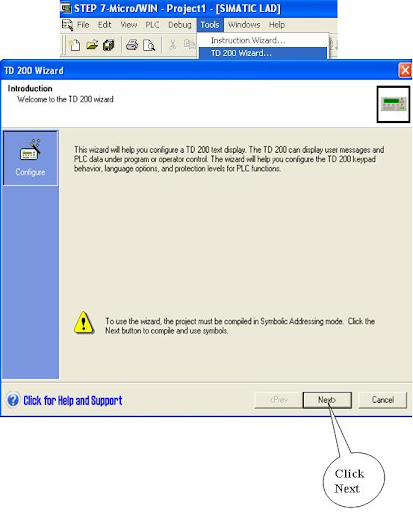 Sau đó ta chọn phiên bản TD:
Sau đó ta chọn phiên bản TD:
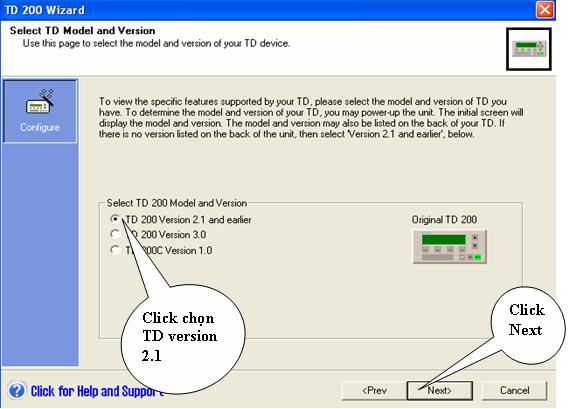 Bước 2: chọn ngôn ngữ và kiểu kí tự hiển thị
Bước 2: chọn ngôn ngữ và kiểu kí tự hiển thị
 Bước 3: lựa chọn có cho hiển thị các chức năng Time, Force, Password
Bước 3: lựa chọn có cho hiển thị các chức năng Time, Force, Password
 Bước 4: chọn các bit M tương ứng với các phím chức năng và chọn tốc độ giao tiếp giữa PLC & TD200.
Bước 4: chọn các bit M tương ứng với các phím chức năng và chọn tốc độ giao tiếp giữa PLC & TD200.
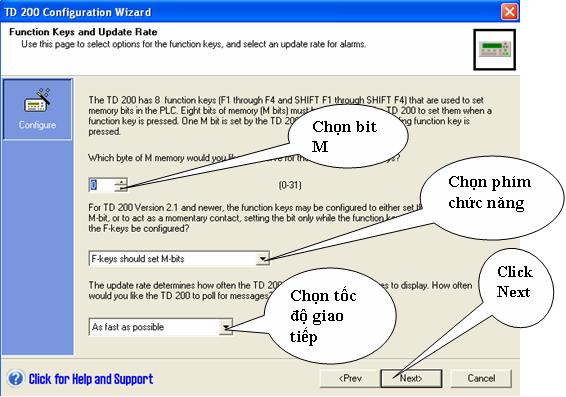 Giao tiếp giữa các bit M và các phím chức năng được thực hiện theo nguyên tắc như sau:
Giao tiếp giữa các bit M và các phím chức năng được thực hiện theo nguyên tắc như sau:
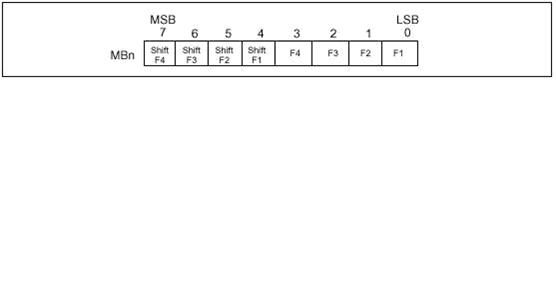 Tốc độ giao tiếp giữa PLC và TD200 nên chọn: As fast as possible
Tốc độ giao tiếp giữa PLC và TD200 nên chọn: As fast as possible
Bước 5: chọn số Message hiển thị và số kí tự hiển thị trên 1 message.
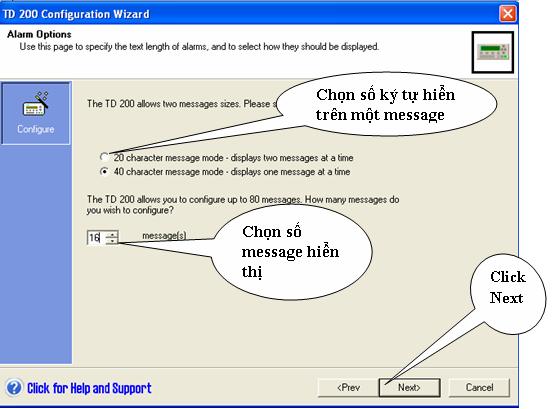 Bước 6: chọn vùng nhớ V dùng để định dạng cho TD200
Bước 6: chọn vùng nhớ V dùng để định dạng cho TD200
 Ta cần quan tâm đến các thông số sau:
Ta cần quan tâm đến các thông số sau:
-Địa chỉ vùng định nghĩa cho các thông số của TD200.Vùng này thường chiếm 12 Byte hay 14 Byte (tùy vào kiểu kí tự ta chọn hiển thị trên TD200) trong vùng nhớ V.
-Địa chỉ vùng nhớ điều khiển hiển thị Message trên TD200. Mỗi message có 1 bit tương ứng để cho phép message có được hiển thị hay không. Khi bit được set bằng chương trình của PLC thì message tương ứng sẽ được hiển thị trên TD200, ngược lại khi bit được reset thì message tương ứng sẽ mất.
-Địa chỉ vùng nhớ thông tin của message.Mỗi kí tự trên message sẽ có một địa chỉ byte tương ứng trên PLC, điều này có nghĩa là nếu ta muốn cho hiển thị bao nhiêu kí tự trên message thì ta sẽ phải mất đi số byte tương ứng của vùng nhớ V rên PLC để lưu trữ thông tin của message.
Lưu ý: ta không được chọn trùng địa chỉ của 3 vùng nhớ nói trên, nếu ta chọn trùng thì chương trình sẽ thông báo và không cho ta thực hiện những bước tiếp theo.
Bước 7:Tạo các message:
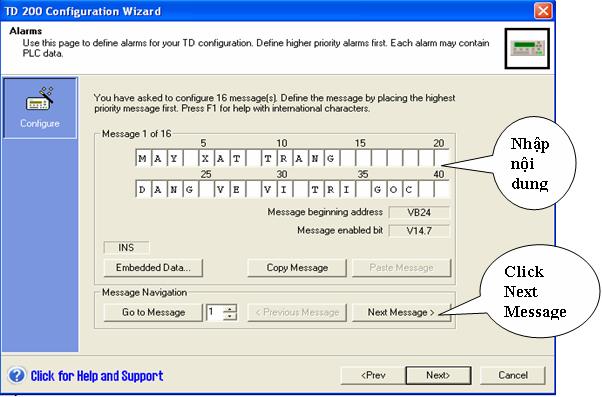 Click Next Message để đến message tiếp theo.
Click Next Message để đến message tiếp theo.
Muốn hiển thị giá trị một biến trong PLC thì ta thực hiện như sau: đặt con trỏ ở vị trí muốn hiển thị (ví dụ vị trí mũi tên như hình vẽ), sau đó nhấn nút Embedded Data.
 Màn hình sẽ xuất hiện hộp thoại như sau:
Màn hình sẽ xuất hiện hộp thoại như sau:
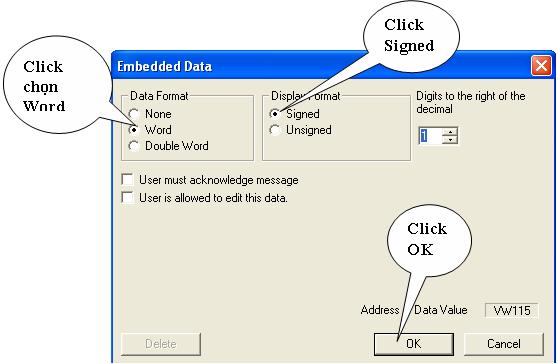 Trên hộp thoại này, ta phải khai báo các phần như sau:
Trên hộp thoại này, ta phải khai báo các phần như sau:
+ Định dạng kiểu dữ liệu: ở đây ta có 3 lựa chọn là không có dữ liệu, dữ liệu dạng Word và dữ liệu dang Double Word.
+ Kiểu hiển thị là có dấu hoặc không dấu.
+ Chọn số kí tự hiển thị bên phải dấu chấm.
+ Cho phép nhập giá trị (User is allowed to edit this data) hay yêu cầu xác nhận message hay không (User must acknowledge message)?
Ngoài ra, hộp thoại còn cho ta biết địa chỉ của dữ liệu cần hiển thị.
Ở hộp thoại trên thì kiểu dữ liệu dạng Word, hiển thị có dấu và có 1 chữ số hiển thị sau dấu chấm, không yêu cầu xác nhận message và không cho phép nhập giá thị, địa chỉ của dữ liệu cần hiển thị là VW115.
Sau khi đã khai báo xong thì nhấn OK xác nhận và trở về hộp thoại trước đó.
 Lúc này ta quan sát thấy từ vị trí con trỏ (vị trí mũi tên) có 4 ô (4 byte) bị bôi xám
Lúc này ta quan sát thấy từ vị trí con trỏ (vị trí mũi tên) có 4 ô (4 byte) bị bôi xám
Tiếp theo, muốn nhập giá trị vào một biến của chương trình thì ta cũng đặt cho trỏ
vào vị trí muốn nhập, sau đó nhấn Embedded Data, hộp thoại như trên lại xuất hiện.
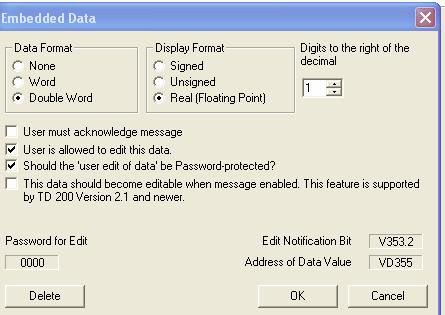 Như hộp thoại trên; ta chọn kiểu dữ liệu Double Word, kiểu hiển thị Real, có 1 chữ số hiển thị sau dấu chấm, địa chỉ của dữ liệu là VD116.
Như hộp thoại trên; ta chọn kiểu dữ liệu Double Word, kiểu hiển thị Real, có 1 chữ số hiển thị sau dấu chấm, địa chỉ của dữ liệu là VD116.
Ngoài ra, muốn nhập giá trị vào biến của chương trình thì ta check vào lựa chọn cho phép nhập dữ liệu (User is allowed to edit this data).Sau khi check vào lựa chọn này thì hộp thoại thông báo cho ta biết bit xác nhận sau nhập dữ liệu (trên hộp thoại là V114.2).
Nếu ta muốn người vận hành cần nhập password khi thay đổi biến của chương trình thì ta check vào lựa chọn Should the user edit or data be Password-protected?
Sau khi thực hiện xong các khai báo ta nhấn OK xác nhận và trở về hộp thoại trước đó.
Bước 8: Ta nhấn Finish để kết thúc
Hiển thị TD:
Mỗi message được lưu trữ vào một bit.Muốn hiển thị message đó ta cần move giá trị 1 vào bit đó.Chẳng hạn ta muốn hiển thị message lưu trữ trong bit 14.5
Giá trị cần move vào thể hiện dưới dạng số hexa.Ở đây con số move vào là 20
Chương trình:
 Với câu lệnh trên màn hình TD sẽ hiển thị nội dung sau:
Với câu lệnh trên màn hình TD sẽ hiển thị nội dung sau:
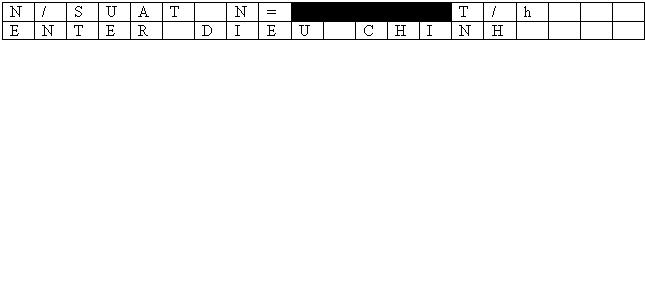
TD200 là một thiết bị hiển thị text (Text Display), giao tiếp với người vận hành. Thiết bị này được thiết kế chỉ dùng giao tiếp với họ PLC S7-200.
Cấu tạo phần cứng
-Màn hình hiển thị: màn hình LCD độ phân giải 33x181 pixel
-Số dòng hiển thị: 2
-Số kí tự hiển thị: Max.40
-Cổng giao tiếp TD200 và PLC: cổng RS485, 9 chân giao tiếp giữa TD200 và PLC qua cáp TD/CPU.
- Nguồn cung cấp: 24VDC. Có thể cấp cho TD200 theo 2 cách:
Nguồn cấp chung: cấp nguồn cho TD200 thông qua cáp TD/CPU (chiều dài 2,5m).
Nguồn cấp riêng: cấp nguồn cho TD200 thông qua đầu nối bên phải TD200 (được sử dụng khi khoảng cách giữa TD200 và CPU lớn hơn 2,5 m).
Lưu ý: không dùng đồng thời nguồn cấp chung và nguồn cấp riêng cùng một lúc vì như vậy sẽ làm hỏng thiết bị.
-Cáp TD/CPU:
-Phím hệ thống (5 phím) gồm các phím sau: shift, esc, enter, up, down.
-Phím chức năng (4 phím) gồm 8 chức năng từ F1 đến F8. Mỗi phím được gắn với một bit trong vùng nhớ M của PLC nghĩa là các phím từ F1 đến F8 sẽ được gắn với 1 byte trong vùng nhớ M. Khi một phím được nhấn thì bit tương ứng sẽ được set và bit nay chỉ được reset bằng chương trình trong PLC.
Giao tiếp giữa 1 TD200 và 1 CPU: như hình vẽ sau
Phần mềm để lập trình cho TD200 cũng chính là phần mềm để lập trình cho S7-200: STEP7 Microwin.
Các bước lập trình TD200:
Bước 1: khởi động chương trình STEP7 Microwin, trên thanh Menu chọn Tools --> chọn TD200 Wizard.
Bước 5: chọn số Message hiển thị và số kí tự hiển thị trên 1 message.
-Địa chỉ vùng định nghĩa cho các thông số của TD200.Vùng này thường chiếm 12 Byte hay 14 Byte (tùy vào kiểu kí tự ta chọn hiển thị trên TD200) trong vùng nhớ V.
-Địa chỉ vùng nhớ điều khiển hiển thị Message trên TD200. Mỗi message có 1 bit tương ứng để cho phép message có được hiển thị hay không. Khi bit được set bằng chương trình của PLC thì message tương ứng sẽ được hiển thị trên TD200, ngược lại khi bit được reset thì message tương ứng sẽ mất.
-Địa chỉ vùng nhớ thông tin của message.Mỗi kí tự trên message sẽ có một địa chỉ byte tương ứng trên PLC, điều này có nghĩa là nếu ta muốn cho hiển thị bao nhiêu kí tự trên message thì ta sẽ phải mất đi số byte tương ứng của vùng nhớ V rên PLC để lưu trữ thông tin của message.
Lưu ý: ta không được chọn trùng địa chỉ của 3 vùng nhớ nói trên, nếu ta chọn trùng thì chương trình sẽ thông báo và không cho ta thực hiện những bước tiếp theo.
Bước 7:Tạo các message:
Muốn hiển thị giá trị một biến trong PLC thì ta thực hiện như sau: đặt con trỏ ở vị trí muốn hiển thị (ví dụ vị trí mũi tên như hình vẽ), sau đó nhấn nút Embedded Data.
+ Định dạng kiểu dữ liệu: ở đây ta có 3 lựa chọn là không có dữ liệu, dữ liệu dạng Word và dữ liệu dang Double Word.
+ Kiểu hiển thị là có dấu hoặc không dấu.
+ Chọn số kí tự hiển thị bên phải dấu chấm.
+ Cho phép nhập giá trị (User is allowed to edit this data) hay yêu cầu xác nhận message hay không (User must acknowledge message)?
Ngoài ra, hộp thoại còn cho ta biết địa chỉ của dữ liệu cần hiển thị.
Ở hộp thoại trên thì kiểu dữ liệu dạng Word, hiển thị có dấu và có 1 chữ số hiển thị sau dấu chấm, không yêu cầu xác nhận message và không cho phép nhập giá thị, địa chỉ của dữ liệu cần hiển thị là VW115.
Sau khi đã khai báo xong thì nhấn OK xác nhận và trở về hộp thoại trước đó.
Tiếp theo, muốn nhập giá trị vào một biến của chương trình thì ta cũng đặt cho trỏ
vào vị trí muốn nhập, sau đó nhấn Embedded Data, hộp thoại như trên lại xuất hiện.
Ngoài ra, muốn nhập giá trị vào biến của chương trình thì ta check vào lựa chọn cho phép nhập dữ liệu (User is allowed to edit this data).Sau khi check vào lựa chọn này thì hộp thoại thông báo cho ta biết bit xác nhận sau nhập dữ liệu (trên hộp thoại là V114.2).
Nếu ta muốn người vận hành cần nhập password khi thay đổi biến của chương trình thì ta check vào lựa chọn Should the user edit or data be Password-protected?
Sau khi thực hiện xong các khai báo ta nhấn OK xác nhận và trở về hộp thoại trước đó.
Bước 8: Ta nhấn Finish để kết thúc
Hiển thị TD:
Mỗi message được lưu trữ vào một bit.Muốn hiển thị message đó ta cần move giá trị 1 vào bit đó.Chẳng hạn ta muốn hiển thị message lưu trữ trong bit 14.5
| 14.7 | 14.6 | 14.5 | 14.4 | 14.3 | 14.2 | 14.1 | 14.0 |
| 0 | 0 | 1 | 0 | 0 | 0 | 0 | 0 |
Chương trình:












